ps打造柔和的暖褐色草地人物圖片
時間:2024-02-23 06:45作者:下載吧人氣:32
素材圖片比較柔和,也比較適合做成柔色圖片效果。柔色最重要是圖片的柔化處理,把整體色調(diào)調(diào)均勻以后,盡量把暗部加亮,高光部分不需要太亮,這樣整體就非常柔和。
原圖 
最終效果 
1、打開原圖素材,創(chuàng)建可選顏色調(diào)整圖層,對黃、綠、中性色進行調(diào)整,參數(shù)設(shè)置如圖1 - 3,效果如圖4。這一步增加背景部分的橙黃色。 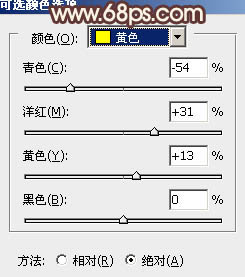
<圖1> 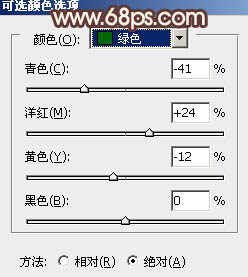
<圖2> 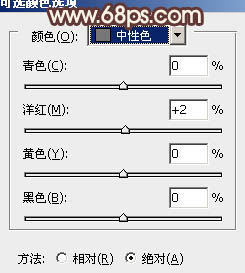
<圖3> 
<圖4>
2、按Ctrl + J 把當(dāng)前可選顏色調(diào)整圖層復(fù)制一層,不透明度改為:20%,加強背景部分的暖色,效果如下圖。 
<圖5>
3、按Ctrl + Alt + 2 調(diào)出高光選區(qū),新建一個圖層,填充橙黃色:#F8D1A6,混合模式改為“濾色”,不透明度改為:20%,效果如下圖。這一步增加高光部分的橙黃色。 
<圖6>
4、新建一個圖層,填充紫色:#8B58A9,混合模式改為“柔光”,按住Alt鍵添加圖層蒙版,用白色畫筆把左下及右上角部分擦出來,效果如下圖。這一步給圖片增加補色,讓圖片看上去不單調(diào)。 
<圖7>
5、新建一個圖層,填充橙黃色:#F4D37B,混合模式改為“柔光”,按住Alt鍵添加圖層蒙版,用白色畫筆把左下角部分擦出來,效果如下圖。這一步把暗部的顏色調(diào)均勻。 
<圖8>
6、創(chuàng)建曲線調(diào)整圖層,對紅、綠、藍進行調(diào)整,參數(shù)設(shè)置如圖9 - 11,效果如圖12。這一步增加圖片的紅褐色。 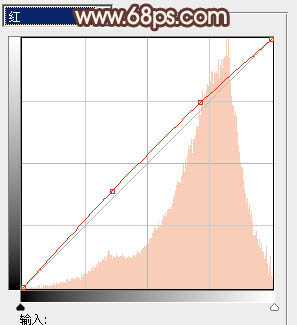
<圖9> 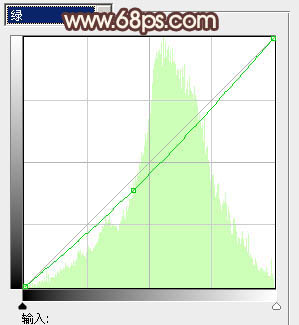
<圖10> 
<圖11> 
<圖12>
7、創(chuàng)建色彩平衡調(diào)整圖層,對陰影、高光進行調(diào)整,參數(shù)設(shè)置如圖13,14,效果如圖15。這一步增加高光部分的淡黃色。 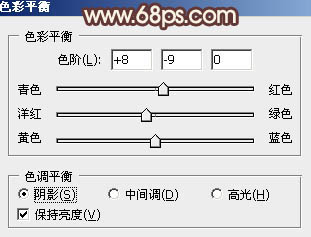
<圖13> 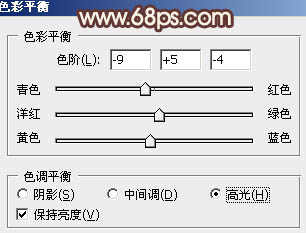
<圖14> 
<圖15>
8、按Ctrl + J 把當(dāng)前色彩平衡調(diào)整圖層復(fù)制一層,不透明度改為:30%,加強高光部分的顏色,效果如下圖。 
<圖16>
9、按Ctrl + Alt + 2 調(diào)出高光選區(qū),新建一個圖層填充淡紫色:#FBD4DB,混合模式改為“濾色”,不透明度改為:30%。按住Alt鍵添加圖層蒙版,用白色畫筆把人物及周圍部分擦出來,效果如下圖。 
<圖17>
10、用橢圓選框工具拉出下圖所示的選區(qū),羽化55個像素后新建一個圖層填充暗紅色:#A95876,混合模式改為“濾色”,不透明度改為:30%。這一步增加圖片的高光。 
<圖18>
11、創(chuàng)建曲線調(diào)整圖層,對各通道微調(diào)一下,參數(shù)設(shè)置如圖19,確定后適當(dāng)降低圖層不透明度,效果如圖20。 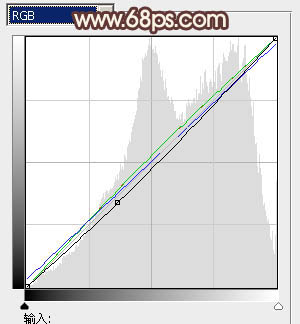
<圖19> 
<圖20>
12、新建一個圖層,按Ctrl + Alt + Shift + E 蓋印圖層。簡單的給人物磨一下皮,把皮膚磨光滑,方法任選,大致效果如下圖。 
<圖21>
13、創(chuàng)建色彩平衡調(diào)整圖層,對陰影,高光進行調(diào)整,參數(shù)設(shè)置如圖22,23,效果如圖24。這一步增加圖片的粉色。 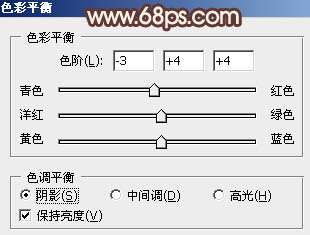
<圖22> 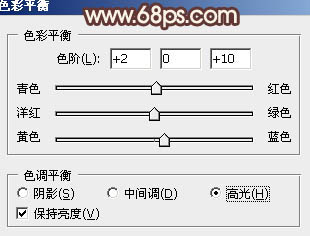
<圖23> 
<圖24>
14、新建一個圖層,蓋印圖層,簡單把圖片柔化處理,方法任選,大致效果如下圖。 
<圖25>
15、新建一個圖層,蓋印圖層,用自己喜歡的方法給圖片加上暗角,大致效果如下圖。 
<圖26>
最后微調(diào)一下顏色和細節(jié),完成最終效果。 

網(wǎng)友評論